Преобразуем уровень сигнала в местах соединения фрагментов
| Преобразуем уровень сигнала в местах соединения фрагментов
Уровень сигнала на выделенном участке волновой формы (в частности, в месте соединения фрагментов) преобразуется с помощью диалогового окна Amplify, открываемого командой Effects > Amplitude > Amplify. Хоть это окно и называется Amplify (от англ. amplification — усиление), на самом деле имеется в виду не только усиление звукового сигнала, но и, в более широком смысле, изменение его амплитуды — увеличение или уменьшение. Диалоговое окно Amplify содержит две вкладки: Constant Amplification (рис. 5.6) и Fade (рис. 5.7). 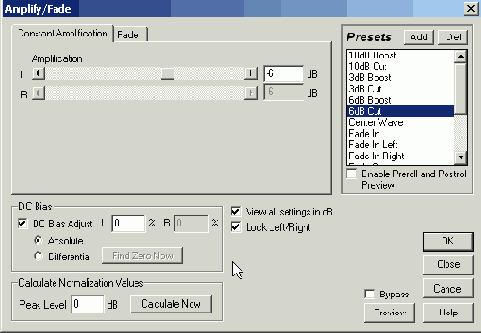 Рис. 5.6. Вкладка Constant Amplification диалогового окна Amplify 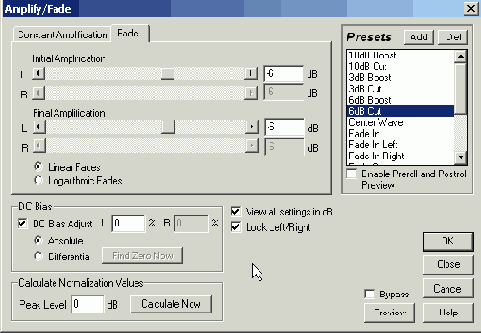 Рис. 5.7. Вкладка Fade диалогового окна Amplify При помощи вкладок Constant Amplification и Fade можно выбрать способ воздействия на амплитуду: фиксированное или регулируемое изменение амплитуды на заданном участке. При фиксированном изменении амплитуды коэффициент усиления задается с помощью ползунковых регуляторов Amplification (L и R) или численно в соответствующих полях ввода. Например, если в каждом из этих полей ввести число 50, то для всего выделенного фрагмента амплитуды сигналов в правом и левом каналах уменьшатся вдвое. С помощью флажка Lock Left/Right можно "связать" друг с другом регуляторы усиления левого и правого каналов. Если флажок установлен, изменение положения одного из них будет вызывать изменение положения другого. При регулируемом изменении амплитуды на вкладке Fade можно задать способ перестройки коэффициента усилителя от начального значения (Initial Amplification) до конечного (Final Amplification), к вашим услугам регуляторы или поля ввода. При выборе переключателя Linear Fades происходит линейное изменение коэффициента, а при выборе переключателя Logarithmic Fades — логарифмическое. В зависимости от состояния флажка View all settings in dB значения коэффициентов усиления задаются либо в процентах, либо в децибелах. В группе DC Bias вы сможете отрегулировать смещение звукового сигнала относительно заданного уровня. Для этого нужно установить флажок DC Bias Adjust и задать либо значение, к которому необходимо привести имеющееся смещение (переключатель Absolute), либо величину приращения относительно имеющегося смещения в процентах (переключатель Differential). Регулировка смещения сигнала бывает очень полезна. Если звук записан со смещением или смещение возникло в результате преобразования сигнала в каком-либо звуковом редакторе (кроме Adobe Audition, где все преобразования выполняются корректно), либо сигнал содержит большую постоянную составляющую или низкочастотные составляющие с большими амплитудами, то перед выполнением дальнейших преобразований нужно избавиться от этой, в некотором смысле, аномалии. Центрирование сигнала относительно заданного уровня позволит в ходе дальнейших преобразований устранить нежелательные низкочастотные составляющие, как правило, дающие о себе знать щелчками при монтаже фонограммы. В группе Calculate Normalization Values расположены элементы управления нормализацией сигнала. В поле Peak Level % задается пиковый уровень сигнала. Например, 0 дБ (или 100%) означает, что звуковой сигнал должен занять весь динамический диапазон. Нажимая кнопку Calculate Now, вы предписываете программе произвести расчет такого коэффициента усиления, при котором сигнал будет иметь заданный динамический диапазон после выполнения операции Amplify. Затем регуляторы усиления автоматически установятся в соответствующее положение. В группе Presets можно выбрать стандартные схемы настроек (пресеты) для элементов управления, расположенных в диалоговом окне Amplify:
При помощи кнопок Add и Del можно добавлять ваши собственные схемы настроек и удалять из списка уже существующие. Кнопка Add открывает диалоговое окно, в котором нужно ввести имя новой схемы настроек, а потом нажать кнопку ОК. Если при создании или преобразовании аудиофайла вы выбрали монофонический формат, то вкладки выглядят проще — на них меньше регуляторов, полей ввода и вариантов стандартных схем настройки органов управления. На рис. 5.8 показана вкладка Constant Amplification, а на рис. 5.9 — вкладка Fade для монофонического аудиофайла. 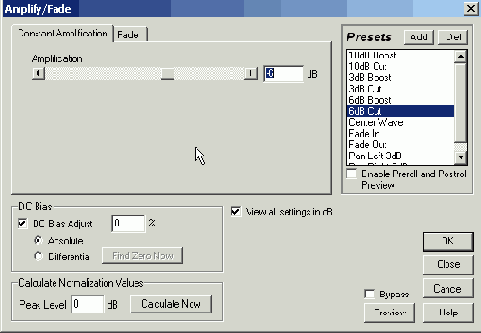 Рис. 5.8. Вкладка Constant Amplification при монофоническом формате аудиофайла 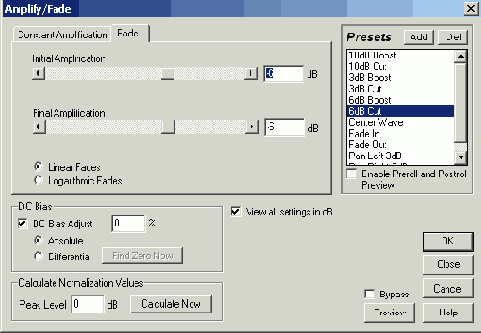 Рис. 5.9. Вкладка Fade при монофоническом формате аудиофайла Из всех опций окна Amplify, с которыми вы познакомились, мы применим сейчас только одну, предназначенную для устранения постоянной составляющей в записанном сигнале. Напомним, что в исходном сигнале (файл EX03_01.WAV) постоянная составляющая есть. Об этом свидетельствует анализ статистических данных: DC Offset = -.395% (см. разд. 4.2.1). Скорее всего, часть исходного сигнала, хранящаяся в файле EX05_01.WAV, тоже будет содержать постоянную составляющую. Проверим это предположение, применив команду Analyze > Statistics к выделенной волновой форме (файл EX05_01.WAV). Заглянем на вкладку General окна Waveform Statistics. Действительно, и в этом случае DC Offset = —.395%. Вероятно, сопротивление диэлектрика разделительного конденсатора на линейном входе звуковой карты, с помощью которой мы вели запись с микрофона, недостаточно высокое. Поэтому сквозь него проходит небольшой постоянный ток, который и дает постоянное смещение (причины могут быть и другие). Но главное заключается в том, что эту потенциальную причину возникновения щелчков можно легко устранить. Выбором команды Effects > Amplitude > Amplify откройте диалоговое окно Amplify на вкладке Constant Amplification (см. рис. 5.6). Преобразовывать амплитуду сигнала нам пока не нужно, поэтому в поле, расположенном справа от слайдера Amplification, ведите значение 100 (100% соответствуют 0 дБ). В группе DC Bias установите флажок DC Bias Adjust, выберите пфеключатель Absolute и убедитесь, что в поле, расположенном справа от флажка DC Bias Adjust, присутствует значение 0, заданное по умолчанию. Нажмите кнопку ОК. После непродолжительных расчетов вся волновая форма как единое целое сместится в главном окне программы немного вверх. Если теперь с помощью команды Analyze > Statistics вновь измерить статистические параметры волновой формы, то окажется, что DC Offset = 0%. Смещение ликвидировано, постоянная составляющая устранена. Правда, при этом в нашем примере увеличилось количество клиппированных отсчетов (было 39, стало 41). Однако это не так уж и страшно. Во-первых, прибавка не велика. Во-вторых, новые клиппированные отсчеты соседствуют с существовавшими ранее. Все они располагаются двумя "пачками" приблизительно в позициях 0:25.750 и 0:28.200. Нам их в любом случае предстоит обрабатывать. Обработав таким способом файл EX05_01.WAV, сохраним результат в файле ЕХ05_02.WAV. |
